Menedżer urządzeń stanowi fundamentalne narzędzie diagnostyczne w systemie Windows, umożliwiające użytkownikom kompleksową analizę i rozwiązywanie problemów sprzętowych. To narzędzie pozwala na identyfikację nieprawidłowo działających urządzeń, aktualizację sterowników oraz zarządzanie konfiguracją sprzętową komputera. Diagnostyka problemów za pomocą Menedżera urządzeń obejmuje szeroki zakres działań, od podstawowego sprawdzania statusu urządzeń, przez interpretację kodów błędów, po zaawansowane techniki rozwiązywania konfliktów sprzętowych. Współczesne systemy Windows wyposażone są w rozbudowane mechanizmy automatycznego wykrywania i sygnalizowania problemów sprzętowych, które manifestują się poprzez charakterystyczne oznaczenia wizualne w interfejsie Menedżera urządzeń.
Podstawy funkcjonowania menedżera urządzeń
Menedżer urządzeń jest apletem panelu sterowania w systemie operacyjnym Microsoft Windows, który pozwala użytkownikom przeglądać i zarządzać sprzętem podłączonym do komputera. Narzędzie to umożliwia instalowanie sterowników urządzeń, włączanie i wyłączanie urządzeń, informowanie systemu Windows o konieczności ignorowania wadliwych urządzeń oraz przeglądanie innych właściwości technicznych. Menedżer urządzeń pojawił się wraz z systemem Windows 95 jako część apletu System, a w rodzinie NT został dodany do systemu Windows 2000.
W systemach Windows opartych na jądrze NT Menedżer urządzeń funkcjonuje jako przystawka Konsoli Zarządzania i umożliwia przejrzenie listy ukrytych urządzeń – nie podłączonych w danej chwili do komputera oraz niektórych urządzeń specjalnych, takich jak głośnik systemowy na płycie głównej, klasyfikowanych jako urządzenia niezgodne z Plug and Play. Narzędzie wykorzystuje prosty i przejrzysty interfejs, w którym urządzenia są zagnieżdżone pod różnymi kategoriami, takimi jak audio, Bluetooth i klawiatury.
Każde urządzenie podłączone do komputera z systemem Windows 10 generuje kod statusu w Menedżerze urządzeń, który informuje o tym, czy sprzęt działa poprawnie, czy występują z nim problemy. Gdy Windows wykrywa problem, automatycznie rozwija listę urządzeń i oznacza problematyczne urządzenie odpowiednim symbolem odpowiadającym typowi problemu. Ta automatyczna funkcjonalność znacznie ułatwia identyfikację problemów bez przeszukiwania wszystkich kategorii.
Metody dostępu do menedżera urządzeń
Dostęp do Menedżera urządzeń Windows można uzyskać na różne sposoby, w zależności od preferencji użytkownika oraz wersji systemu operacyjnego:
- Wyszukiwanie w pasku zadań – wpisz „menedżer urządzeń” w polu wyszukiwania i uruchom narzędzie z wyników wyszukiwania;
- Menu Start i Ustawienia – kliknij Start, wybierz Ustawienia, wpisz „menedżer urządzeń” w polu wyszukiwania i wybierz z wyników;
- Zarządzanie komputerem – kliknij Start, przejdź do Narzędzi administracyjnych systemu Windows, wybierz Zarządzanie komputerem, a następnie Menedżera urządzeń z lewego menu;
- Menu szybkiego dostępu (Win + X) – przytrzymaj Win + X, wybierz Menedżera urządzeń z listy;
- Uruchom (Win + R) – wpisz „devmgmt.msc” i naciśnij Enter;
- Wiersz poleceń lub PowerShell – wpisz „devmgmt.msc”, by uruchomić narzędzie;
- Specyficzne metody dla innych wersji Windows – dla Windows 8.1 użyj menu Charms, a dla Windows 7: Start → Komputer (prawy przycisk) → Właściwości → Menedżer urządzeń.
Interpretacja statusów i kodów błędów urządzeń
Menedżer urządzeń wyświetla pięć podstawowych statusów dla urządzeń, każdy z charakterystyczną ikoną:
- urządzenia wyłączone – szara strzałka w dół (wcześniej czerwony znak „X”);
- urządzenia z problemem – czarny wykrzyknik na żółtym trójkącie;
- nierozpoznane urządzenia – żółty znak zapytania;
- urządzenia skonfigurowane ręcznie – niebieskie „I” na białym tle;
- urządzenia działające normalnie – standardowe ikony danego urządzenia.
Kody błędów pojawiają się w przypadku problemów z podłączonym sprzętem lub sterownikami i stanowią wskazówki diagnostyczne dostępne w zakładce Stan urządzenia po kliknięciu prawym przyciskiem myszy na urządzenie z problemem.
Najczęściej występujące kody błędów:
- Kod 1 – urządzenie nie skonfigurowane poprawnie (brak lub zła konfiguracja sterownika);
- Kod 10 – urządzenie nie może się uruchomić z powodu problemu ze sterownikiem lub uszkodzenia sprzętu.
Identyfikacja problemów sprzętowych
Wykrywanie brakujących lub nierozpoznanych urządzeń to pierwszy krok w rozwiązywaniu problemów sprzętowych. Menedżer urządzeń wyświetla sprzęt oraz aktualizuje ich status. Urządzenia mogą znikać z powodu przestarzałych sterowników, błędów systemu lub uszkodzeń. Rozpoznanie brakującego urządzenia wymusza podjęcie działań naprawczych.
Procedura identyfikacji:
- uzyskaj dostęp do Menedżera urządzeń przez menu Start lub pole wyszukiwania,
- wyszukaj ikony ostrzegawcze (np. żółty wykrzyknik – informuje o problemach ze sterownikami lub sprzętem),
- wyszukaj urządzenia oznaczone jako „Unknown Device” – wymagane są aktualizacje lub diagnostyka,
- skorzystaj z opcji „Pokaż ukryte urządzenia” w menu Widok (lista ukrytych urządzeń i niepodłączone urządzenia specjalne).
Strategie rozwiązywania problemów
Po zidentyfikowaniu brakującego urządzenia należy wykonać kolejne kroki naprawcze. Najczęściej są to:
- Aktualizacja sterowników – zainstaluj najnowsze sterowniki ze strony producenta;
- Sprawdzenie ustawień BIOS/UEFI – upewnij się, że urządzenie jest aktywowane na poziomie systemu;
- Weryfikacja połączeń sprzętowych – sprawdź fizyczne połączenia urządzeń;
- Uruchomienie narzędzia do rozwiązywania problemów – kliknij prawym przyciskiem myszy na problematyczne urządzenie i wybierz „Rozwiązywanie problemów”;
- Odinstalowanie i ponowne zainstalowanie urządzenia – po odinstalowaniu sprzętu i ponownym uruchomieniu komputera Windows ponowi próbę instalacji sterownika.
Zarządzanie sterownikami urządzeń
Aktualizacja sterowników z poziomu Menedżera urządzeń ma kluczowe znaczenie w procesie diagnozy i naprawy sprzętu. Proces obejmuje:
- otwarcie Menedżera urządzeń i kliknięcie prawym przyciskiem myszy na dany sprzęt,
- wybranie opcji „Właściwości” i przejście na kartę Stan urządzenia,
- zwrócenie uwagi na kod błędu i opis problemu,
- przejście na kartę Sterownik i wybór opcji Aktualizuj sterownik,
- wskazanie automatycznego wyszukiwania lub lokalizacji sterownika na komputerze.
W przypadku problemów pomocne może być odinstalowanie sterownika i ponowne uruchomienie komputera w celu automatycznego zainstalowania przez Windows.
Zaawansowane techniki diagnostyczne
Zaawansowane działania diagnostyczne obejmują:
- Wyszukiwanie konfliktów zasobów – wskazane, gdy dwa urządzenia próbują korzystać z tych samych zasobów. Sprawdź kartę Zasoby w menu Właściwości urządzenia (Konflikt widoczny w Urządzeniach powodujących konflikt);
- Wyświetlanie niepodłączonych urządzeń – uruchom wiersz polecenia, wpisz „set devmgrshownonpresent_devices=1”, uruchom Menedżera urządzeń i zaznacz „Pokaż ukryte urządzenia”;
- dxdiag – narzędzie diagnostyki systemowej – uruchom poprzez wpisanie „dxdiag” w Start i sprawdź szczegółowe dane o sprzęcie.
Obsługa specyficznych problemów urządzeń
Diagnostyka specyficznych problemów:
- Urządzenia audio (np. WALKMAN) – sprawdź, czy w Menedżerze urządzeń pojawia się odpowiedni wpis. Jeśli nie, odinstaluj urządzenie oznaczone znakiem „?”/„!”, odłącz odtwarzacz, uruchom ponownie komputer i podłącz ponownie sprzęt (Windows zainstaluje sterownik automatycznie);
- Narzędzie do rozwiązywania problemów ze sprzętem – wywołaj przez Menedżera urządzeń lub Narzędzia administracyjne, wybierz Właściwości -> Rozwiązywanie problemów.
Interpretacja najczęstszych kodów błędów
- Kod 12 – brak wolnych zasobów dla urządzenia; rozwiązaniem jest sprawdzenie ustawień BIOS i informacji o konfliktach na karcie Zasoby;
- Kod 14 – wymagane ponowne uruchomienie systemu;
- Kod 16 – system Windows nie może określić zasobów używanych przez urządzenie (często dotyczy starszego sprzętu);
- Kod 18 – konieczność ponownej instalacji sterownika;
- Kod 19 – niepoprawny rejestr, możliwe konflikty ustawień; spróbuj odinstalowania i ponownej instalacji sterownika lub użycia funkcji Przywracanie systemu;
- Kod 21 – urządzenie jest usuwane przez system, odśwież widok lub uruchom ponownie komputer;
- Kod 22 – urządzenie jest wyłączone poprzez Menedżera urządzeń, kliknij „Włącz urządzenie”.
Najczęstsze problemy i procedury naprawcze
- Kod błędu 24 – sprzęt nieobecny, uszkodzony lub brak sterowników. Rozpocznij od narzędzia rozwiązywania problemów;
- żółty trójkąt z wykrzyknikiem – podejmij próbę aktualizacji sterownika lub wyłącz urządzenie;
- nieznane urządzenia USB – sprawdź fizyczne połączenia, odinstaluj nieznane urządzenie, uruchom komputer ponownie;
- problemy z kartami sieciowymi – pobierz sterowniki na innym komputerze, wgraj je na nośniku flash, zainstaluj i uruchom komputer ponownie.
Zaawansowane narzędzia diagnostyczne i programy trzecie
- CPU-Z, GPU-Z, HWiNFO, Speccy – programy do szczegółowej analizy sprzętu;
- Zarządzanie komputerem – narzędzie Windows do zarządzania ustawieniami sprzętu i oprogramowania;
- Panel sterowania – sekcja System – wyświetla informacje o procesorze, pamięci RAM i typie systemu;
- dxdiag – szczegółowa diagnostyka sprzętu odpowiednia przy problemach z kartą graficzną i systemem audio.
Dzięki wymienionym narzędziom użytkownik może szybko zidentyfikować problemy sprzętowe, zoptymalizować system oraz podjąć decyzje dotyczące modernizacji sprzętu.
Wnioski
Menedżer urządzeń jest niezbędnym narzędziem diagnostycznym w systemie Windows, umożliwiającym analizę, identyfikację i rozwiązywanie problemów sprzętowych. Jego wszechstronność przejawia się w zarządzaniu całym spektrum urządzeń – od podstawowych komponentów systemowych po urządzenia peryferyjne. Efektywne korzystanie z tego narzędzia wymaga rozumienia symboli statusów, interpretacji kodów błędów oraz znajomości procedur naprawczych.
Kluczowym aspektem pracy z Menedżerem urządzeń jest umiejętność rozpoznawania problemów i stosowania trafnych strategii naprawczych. Automatyczne mechanizmy wykrywania usterek ułatwiają identyfikację źródła problemu, jednak ostateczny sukces diagnostyczny zależy od umiejętności użytkownika w interpretacji komunikatów i podejmowania odpowiednich działań naprawczych. Różne rodzaje urządzeń często wymagają zróżnicowanych podejść diagnostycznych, a skuteczność rozwiązywania problemów zależy od znajomości specyfiki danego sprzętu.
Rozwój technologii i rosnąca złożoność systemów komputerowych sprawiają, że Menedżer urządzeń pozostaje kluczowym narzędziem zarówno dla administratorów IT, jak i zaawansowanych użytkowników. Jego integracja z innymi narzędziami diagnostycznymi (np. narzędziami rozwiązywania problemów lub dxdiag) umożliwia rozwiązywanie nawet najbardziej złożonych problemów sprzętowych. Przyszłość Menedżera urządzeń to zapewne większa automatyzacja procesów oraz integracja z technologiami AI, co jeszcze bardziej ułatwi identyfikację i eliminację problemów sprzętowych.



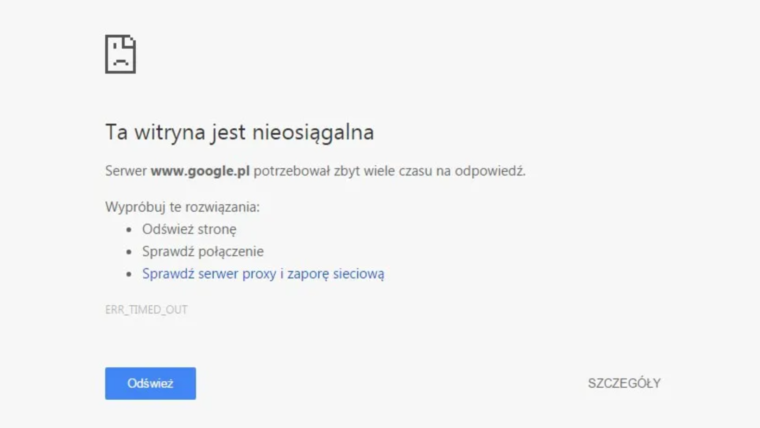




Co to jest HPET i jak działa? Jak wpływa na wydajność systemu i architekturę x86?
Co oznacza jeden „ptaszek” na WhatsApp? Wyjaśnienie statusów wiadomości
Nagrywanie rozmów na iPhonie – przegląd legalnych metod i aplikacji
Ranking drukarek laserowych ze skanerem – jaki model do domu i biura
Niezbędne darmowe aplikacje na iPhone’a – nasza lista TOP 10
Jak naprawić błąd ERR_TIMED_OUT i poprawić stabilność połączenia
Ranking drukarek laserowych ze skanerem – jaki model do domu i biura
Jak dodać program do autostartu w Windows 10 i 11? Praktyczne metody i wskazówki